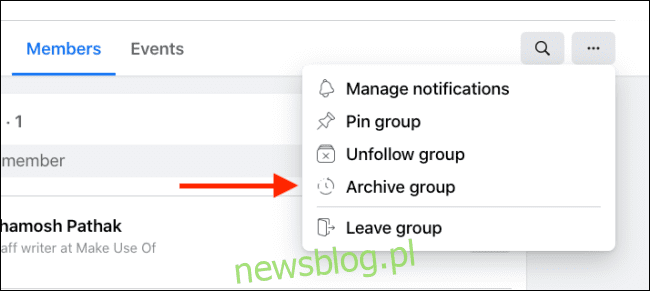
Không thích cách nhóm Facebook của bạn đang hoạt động? Bạn có thể rời bỏ nó, nhưng nhóm vẫn sẽ ở đó. Nếu bạn muốn ẩn một nhóm Facebook với các thành viên mới hoặc nếu bạn muốn xóa nó, hãy làm theo hướng dẫn của chúng tôi.
Cách lưu trữ một nhóm Facebook
Khi bạn lưu trữ một nhóm Facebook, bạn sẽ không thể đăng, thích hoặc bình luận. Bạn sẽ không thể thêm nhiều thành viên hơn, nhưng các thành viên hiện có sẽ có thể xem nhóm. Bạn có thể khôi phục nhóm về vinh quang trước đây bất cứ lúc nào.
Bạn có thể lưu trữ một nhóm Facebook từ một trang nhóm trên trang web Facebook hoặc ứng dụng Facebook cho iPhone hoặc Android.
Chúng tôi sẽ sử dụng giao diện mới Facebook Desktop để hướng dẫn bạn qua quy trình. (Đây là cách tải giao diện Facebook mới.)
Đầu tiên, mở trang web Facebook trong trình duyệt bạn chọn và điều hướng đến nhóm Facebook mà bạn muốn lưu trữ hoặc xóa. Nhấp vào nút “Menu” trên thanh công cụ trên cùng và chọn tùy chọn “Lưu trữ”.
Trong cửa sổ bật lên, nhấp vào nút “Xác nhận”.
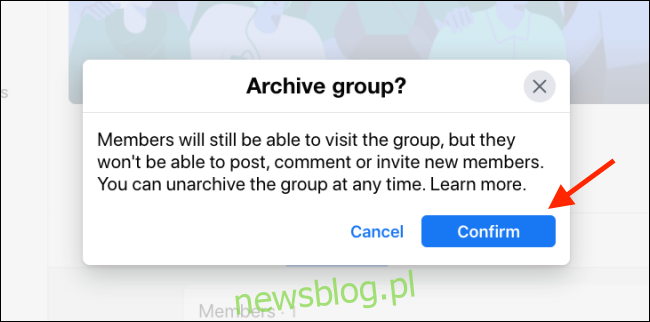
Nhóm của bạn sẽ được lưu trữ.
Bạn có thể quay lại nhóm bất cứ lúc nào và nhấp vào nút “Hủy lưu trữ nhóm” để tiếp tục hoạt động nhóm.
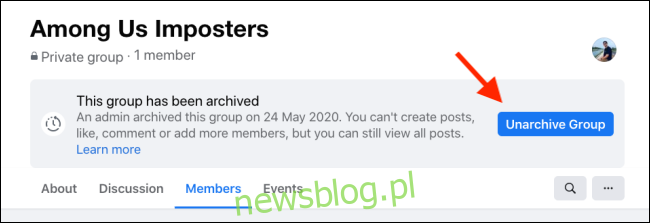
Quá trình này hơi khác một chút trên ứng dụng iPhone hoặc Android. Mở nhóm và chọn biểu tượng “Công cụ” ở góc trên bên phải.

Bây giờ hãy chọn tùy chọn “Cài đặt nhóm”.
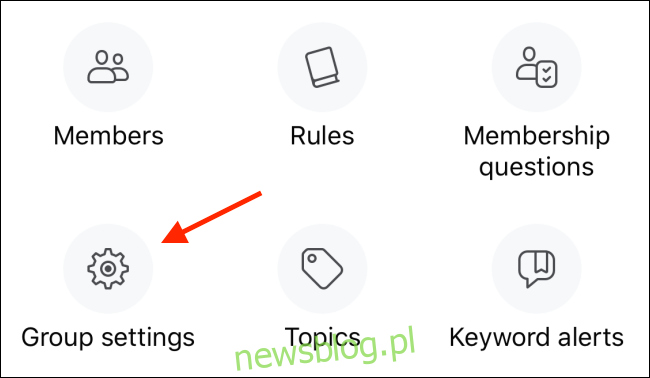
Tại đây, cuộn xuống cuối trang và nhấn vào nút “Lưu trữ”.
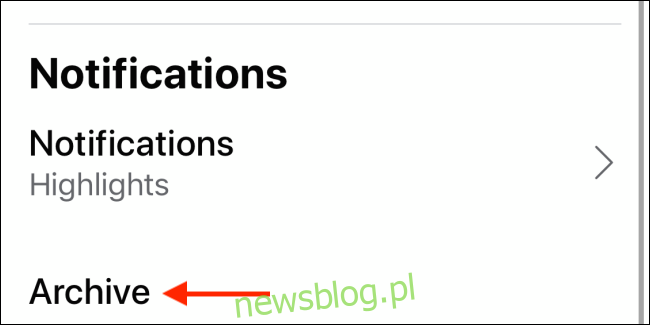
Trên màn hình tiếp theo, chọn lý do lưu trữ và nhấn nút “Tiếp tục”.
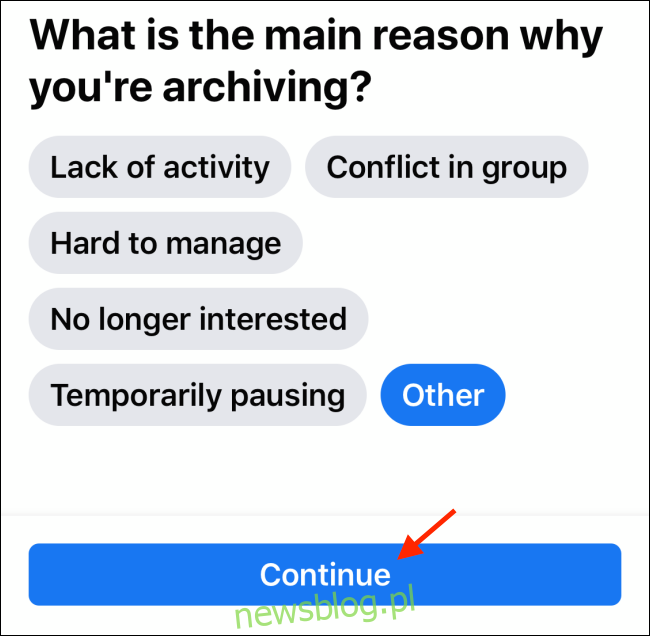
Tại đây, nhấp vào nút “Lưu trữ”. Nhóm của bạn sẽ được lưu trữ.
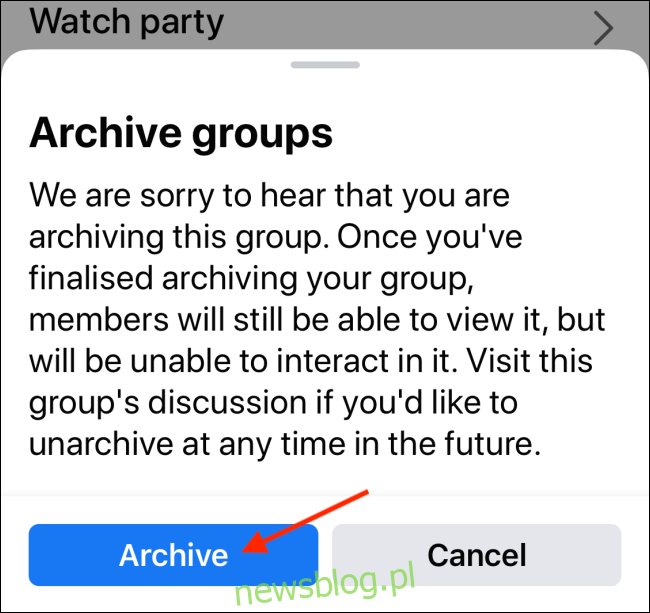
Bất cứ lúc nào, bạn có thể quay lại nhóm và nhấp vào nút “Khôi phục từ kho lưu trữ” để tiếp tục hoạt động.
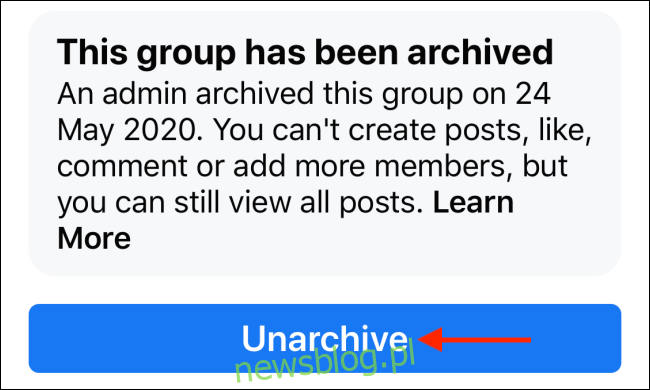
Cách xóa nhóm Facebook
Tuy nhiên, quá trình xóa một nhóm Facebook không minh bạch. Trước tiên, bạn cần xóa tất cả thành viên rồi tự rời nhóm Facebook để xóa.
Chỉ người tạo nhóm (giống như quản trị viên) mới có thể xóa nhóm. Nếu người tạo không còn là thành viên của nhóm, bất kỳ quản trị viên nào cũng có thể xóa nhóm.
trên công trường Facebook mở nhóm Facebook mà bạn muốn xóa. Nhấp vào nút “Thành viên” trên thanh công cụ trên cùng.
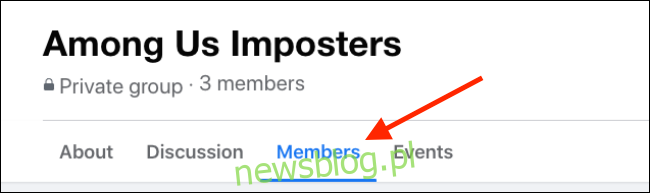
Bây giờ bạn sẽ thấy một danh sách tất cả các thành viên. Nhấp vào nút “Menu” bên cạnh thành viên và chọn tùy chọn “Xóa thành viên”.
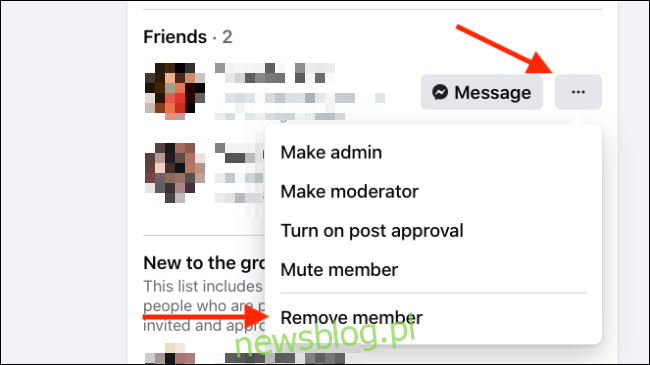
Trong cửa sổ bật lên, nhấp vào nút “Xác nhận”.
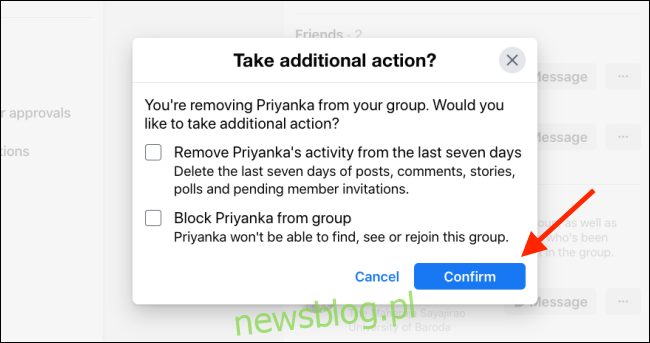
Bây giờ lặp lại quá trình này cho tất cả các thành viên trong nhóm. Khi bạn là người duy nhất còn lại (bạn phải là người tạo và quản trị viên của nhóm), hãy nhấp vào nút “Menu” trên thanh công cụ trên cùng và chọn tùy chọn “Rời khỏi nhóm”.
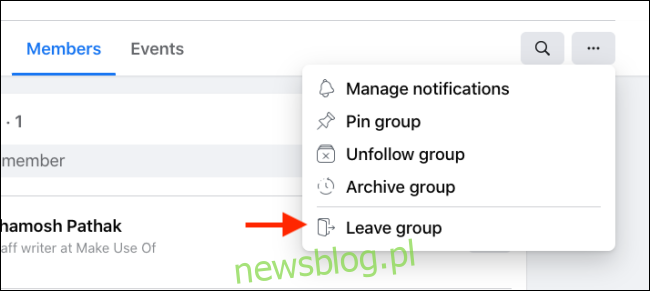
Facebook sẽ hỏi bạn có chắc chắn muốn rời khỏi và xóa nhóm hay không. Nhấp vào nút “Rời khỏi nhóm” để xác nhận. Nhóm của bạn bây giờ sẽ bị xóa.
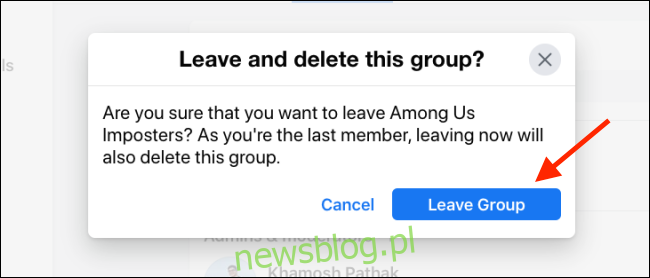
Cách xóa nhóm Facebook trong ứng dụng Facebook trên điện thoại thông minh iPhone hoặc Android, hãy chuyển đến một nhóm Facebook và nhấn vào biểu tượng “Công cụ” ở góc trên bên phải.

Tại đây, hãy nhấn vào nút “Thành viên”.
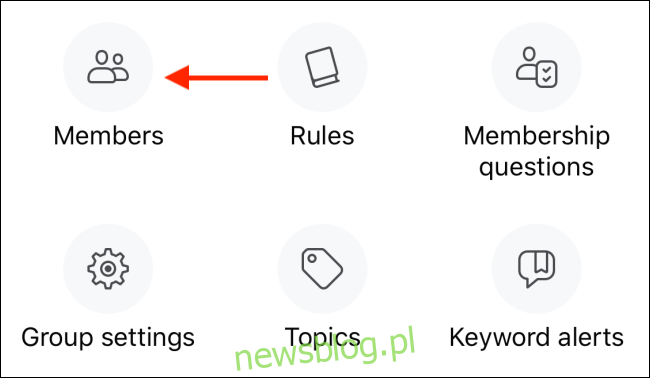
Bây giờ hãy chọn tên của thành viên và từ các tùy chọn, chọn “Xóa (thành viên) khỏi nhóm”.

Trong cửa sổ bật lên, chạm vào nút “Xác nhận”.
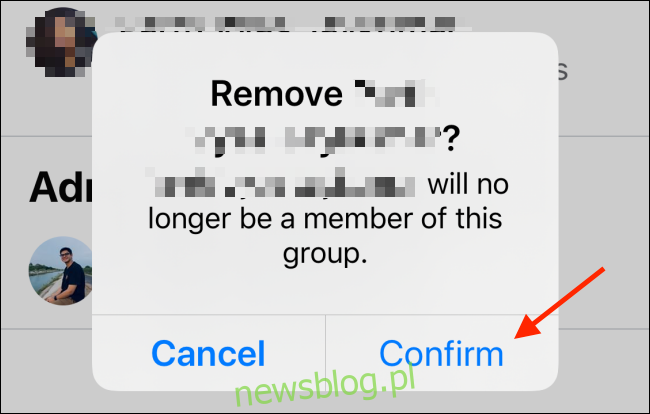
Lặp lại quá trình này cho tất cả các thành viên cho đến khi bạn là người duy nhất còn lại trong nhóm.
Một lần nữa, nhấp vào nút “Công cụ” ở góc trên bên phải, sau đó từ menu “Công cụ quản trị”, chọn “Rời khỏi nhóm”.
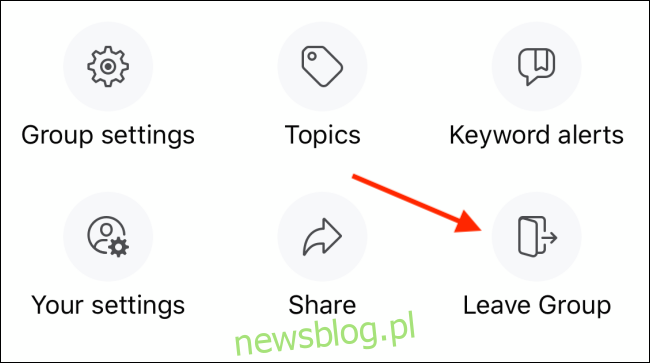
Nhấp vào nút “Rời khỏi và Xóa” để xóa nhóm một lần và mãi mãi.
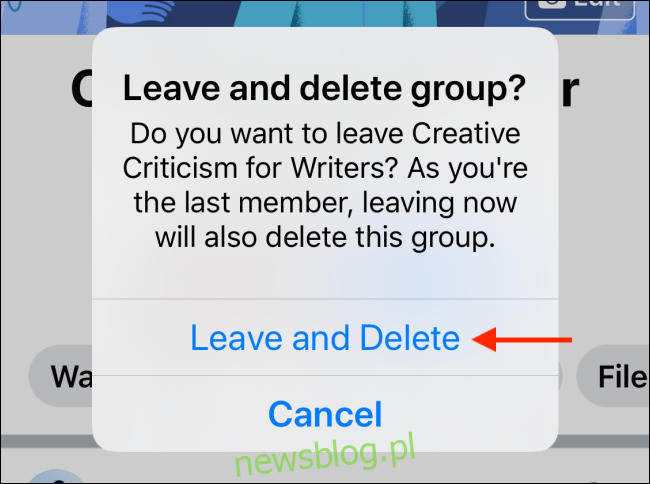
Bạn cũng có thể hủy kích hoạt hoặc xóa tài khoản Facebook cá nhân của mình.
